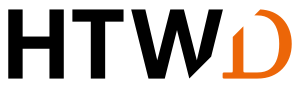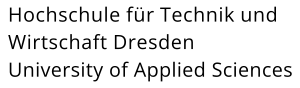Erasmus+ Lernvereinbarung (OLA)
Für ein Austauschstudium an Erasmus+ Partnerhochschulen müssen Sie online eine Lernvereinbarung, genannt OLA, ausfüllen.
Um sicherzustellen, dass Ihre im Ausland erbrachten Studienleistungen an der HTW Dresden anerkannt werden, müssen Sie vor Ihrem Aufenthalt eine Lernvereinbarung abschließen. Dieses wird oftmals schon mit den Bewerbungsunterlagen von der Gasthochschule angefordert und wird im Rahmen des Erasmus+ Programms nur noch online über das Online Learning Agreement (OLA) ausgefüllt.
Hier finden Sie eine YouTube Anleitung zum OLA: https://www.youtube.com/watch?v=paIKpHJvTlg
ACHTUNG: Ein anderes Verfahren gilt für ein Austauschstudium außerhalb des Erasmus+ Programms. Bitte verwenden Sie diese Vorlage und senden Sie diese per E-Mail zur Unterschrift an Ihr Studiendekanat, die prüfungsausschussvorsitzende Person und an die Gasthochschule zur Unterschrift.
Allgemeine Nutzungshinweise:
- Füllen Sie das Learning Agreement nicht am Smartphone aus.
- Eine Nutzung von Internet Explorer ist nicht möglich. Wählen Sie bitte einen anderen Browser (Mozilla Firefox, Google, Chrome, etc.).
- Das Learning Agreement muss VOR Beginn Ihres Auslandsstudiums von Ihnen, Ihrer Heimat- und Gasthochschule (online) unterzeichnet werden. Kümmern Sie sich also bitte so früh wie möglich darum.
Melden Sie sich auf der OLA-Webseite an:
- Gehen Sie auf https://learning-agreement.eu/, um sich einen OLA-Account anzulegen (oben rechts „LOG IN“).
- Sie werden gebeten, sich über „MyAcademicID“ einzuloggen. Wählen Sie hier bitte den Login über die Institution. Geben Sie „HTW Dresden“ ein und wählen Sie diese als Institution aus. Verwenden Sie nicht "Log in with Google" oder andere persönliche E-Mail-Adressen.
- Registrieren Sie sich mit Ihrem HTW-Login, d. h. mit Ihrer s-Nummer, und dem dazugehörenden Passwort.
- Akzeptieren Sie die Nutzungsbedingungen und warten Sie auf den Erhalt der Registrierungsmail.
- Klicken Sie auf den Link in der Mail, um die Registrierung abzuschließen.
- Von nun an können Sie sich jederzeit mit Ihrem HTW-Login und Ihrem Passwort über learning-agreement.eu in Ihren Account einloggen.
- Bitte wählen Sie hier unbedingt „Semester Mobility“ aus!
Registrierung Ihres OLA-Accounts:
- Tragen Sie Ihre personenbezogenen Daten ein.
- Field of Education: Hier tragen Sie bitte den Namen Ihres Studienfaches in Englisch oder direkt die Kennnummer Ihres Studienfaches (ISCED Code) ein. Sie müssen anfangen, in das Feld zu tippen, damit sich das Dropdownmenü öffnet. Beispiel: "041 – Business and Administration (BWL)" oder "07 - Engineering and engineering trades"
- Field of education (clarification): Bitte tragen Sie hier unbedingt Ihren HTW-Studiengang ein (z.B. International Business, BWL...)
- Study cycle: Bitte wählen Sie die Studienphase aus, in der Sie zum Zeitpunkt des Auslandsaufenthalts sein werden.
New Learning Agreement - Legen Sie Ihr Learning Agreement an:
- Nach erfolgreicher Registrierung können Sie über den Reiter "My Learning Agreement" und den Button "Create New" Ihr Dokument starten.
- Die mit einem roten Sternchen markierten Felder sind Pflichtfelder.
- Mit den Buttons "Previous" und "Next" können Sie zwischen den einzelnen Schritten navigieren.
- ACHTUNG: Solange Sie die Felder in einem Schritt noch nicht komplett ausgefüllt haben, werden die Eintragungen gelöscht, sobald sie über den Previous-Button einen Schritt zurückgehen.
Anleitung zum Ausfüllen Ihres OLA
- Im ersten Schritt müssen Sie lediglich das akademische Jahr und Ihre E-Mail-Adresse (bitte nutzen Sie auch hier wieder Ihren HTW-Email-Account) ergänzen, Ihre persönlichen Daten werden automatisch von der Registrierung übernommen.
- Bitte geben Sie hier das akademische Jahr an, in dem Ihr Erasmus-Aufenthalt stattfinden wird (Format 20XX/20XX).
Hier geben Sie Informationen über Ihre Heimathochschule ("Sending institution"), also zur HTW Dresden, ein.
- "Name": Wählen Sie aus der Liste der Hochschulen die HTW Dresden aus.
- Erasmus-Code: D DRESDEN01
- "Faculty/Department": In der Regel tragen Sie hier Ihre Fakultät ein.
- "Sending Administrative Contact Person": bitte freilassen, muss nicht ausgefüllt werden
- "Sending Responsible Person" ist i.d.R. die prüfungsausschussvorsitzende Person Ihrer Fakultät, die das OLA im Namen der HTW Dresden verbindlich unterzeichnet. An die hier eingetragene Person wird auch die Benachrichtigung des OLA-Systems verschickt, dass ein Learning Agreement zur Unterzeichnung vorliegt, nachdem Sie dieses komplett ausgefüllt und unterzeichnet haben.
- ACHTUNG: Für Fakultät Wirtschaftswissenschaften tragen Sie bitte Diana Kußauer als "Sending Responsible Person" mit der dazugehörigen E-Mail-Adresse ein (outgoing.wiwi@htw-dresden.de).
- alle anderen Fakultäten: die prüfungsausschussvorsitzende Person Ihrer Fakultät finden Sie im Beauftragtenverzeichnis. Bitte wählen Sie im Filter "Funktion" "Prüfungsausschussvorsitzender".
Hier geben Sie Informationen über die Gasthochschule (kooperierende Hochschule) ein.
- "Name": Wählen Sie aus der Liste Ihre Gasthochschule aus. Beachten Sie, dass die Namen der Gasthochschulen in der Dropdown-Liste ihre rechtlichen Namen sind und in der Sprache des Gastlandes sein können.
- "Faculty/Department": In der Regel tragen Sie hier den Fachbereich/die Fakultät der Gasthochschule ein, an die Sie ins Ausland gehen.
- "Receiving Responsible Person": Die verantwortliche Person ist diejenige Person an Ihrer Gasthochschule, mit der Sie das Learning Agreement vereinbaren und die das Dokument unterzeichnen darf. An die E-Mail-Adresse dieser Person wird auch aus dem OLA-System eine Benachrichtigung versendet, sobald Ihr Learning Agreement zur Unterzeichnung bereit ist. Die Gasthochschule sollte Auskunft darüber geben, wer diese Person ist. Wir empfehlen Ihnen, auf den Webseiten der Gasthochschule nach Informationsseiten für einreisende Austauschstudierende ("Incomings") zu suchen. Wenn Sie keine Informationen über die verantwortliche Person finden, können Sie sich an "international@htw-dresden.de" wenden und wir werden versuchen zu helfen.
- "Receiving Administrative Contact Person": Falls es an der Gasthochschule eine zusätzliche ANsprechperson gibt, die den Studierendenaustausch verwaltet, kann diese als "Receiving Administrative Contact Person" hinzugefügt werden.
Nun sollten Sie Informationen zu den Kursen eingeben, die Sie an der Gasthochschule belegen möchten.
- "Mobility Period": Tragen Sie hier bitte das geplante Anfangs- und Enddatum Ihres Auslandsaufenthaltes ein. Sollten die Daten noch nicht feststehen, geben Sie hier die allgemeinen Semesterdaten ein, die Sie den Internetseiten der Gasthochschule entnehmen können.
Eintragungen in Tabelle A:
- Bitte tragen Sie in Tabelle A die Kurse ein, die Sie an der Gasthochschule besuchen werden
- Um Kurse hinzuzufügen, wählen Sie "Add component to Table A" und geben den Namen und den Code des Kurses in der Gasteinrichtung, die Anzahl der ECTS und den Zeitraum an. Der Button „Add component“ muss für jeden Kurs neu geklickt werden.
- "Semester": Bitte achten Sie bei der Eingabe darauf, ob das akademische Jahr an Ihrer Gasthochschule in zwei Semester oder drei Trimester eingeteilt ist.
- "Web link": Falls verfügbar, kann hier der Link zum Kurskatalog/Vorlesungsverzeichnis der Gasthochschule eingefügt werden.
- "Language of instruction": Tragen Sie bitte die Hauptunterrichtssprache an der Gasthochschule und Ihr Sprachniveau ein (gemäß dem Gemeinsamen Europäischen Referenznahmen). A1 ist die niedrigste Stufe, C2 die höchste.
Eintragungen in Tabelle B:
- Tragen Sie bitte in Tabelle B die Kurse/Module ein, die Ihnen an der HTW Dresden für den erfolgreichen Abschluss der in Tabelle A aufgeführten Kurse anerkannt werden sollen.
- Wahlfächer/Zusatzmodule: Wenn Sie die Kurse als freie Wahlfächer bzw. als Zusatzmodule anerkannt bekommen möchten, schreiben Sie "Wahlfach + Modultitel" oder "Zusatzmodul + Modultitel" und die Anzahl der zu übertragenden ECTS.
- HTW-Pflichtkurse: Wenn Sie die Kurse als Pflichtkurse an der HTW Dresden anerkennen lassen wollen, dann müssen Sie den HTW-Modulnamen des Pflichtkurses und die zu übertragenden ECTS angeben.
- Damit klar ist, welche Kurse als HTW-Pflichtkurse anerkannt werden sollen, können Sie die Kurse nummerieren, die Sie wählen. Sie könnten z.B. in Tabelle A "Introduction to Business in Spain (1)" und in Tabelle B "International Business (1)" schreiben, damit klar ist, dass der Kurs "Introduction to Business in Spain" als HTW-Pflichtkurs "International Business" übertragen wird.
- "Web link": Sie können den Link auf die entsprechende Kurskatalogseite (Modulux) der HTW Dresden setzen.
- Sie brauchen die Bestimmungen "Provisions applying if the student does not complete successfully some educational components" nicht auszufüllen.
Der letzte Schritt ist das Unterschreiben der OLA.
- "Sign online": Unterzeichnen Sie das Dokument über ein Touchpad oder mit der Maus
- "Sign and send to the Responsible Person at the Sending Institution": Durch das Anklicken dieses Buttons schicken Sie das OLA an die prüfungsausschussvorsitzende Person Ihrer Fakultät zur Unterschrift.
Nun prüft der/die Prüfungsausschussvorsitzende Ihrer Fakultät und Ihre Gasthochschule Ihr OLA.
- Wenn der/die Prüfungsausschussvorsitzende dem OLA zustimmt, unterschreibt er/sie das OLA und die Lernvereinbarung wird automatisch an die "Responsible Person" der Gasthochschule weitergeleitet. Sie müssen dafür nichts tun. Den Status können Sie in Ihrem OLA-Account sehen (z.B. „Signed by Sending Inst. and sent to Receiving Inst.“) bzw. erhalten Sie entsprechende Emails an über den aktuellen Bearbeitungsstand.
- Wenn der/die Prüfungsausschussvorsitzende oder die Gasthochschule Einwände gehen die Inhalte der Lernvereinbarung haben, erhalten Sie eine E-Mail-Benachrichtigung aus der OLA-Datenbank. Danach können Sie das OLA in Ihrem OLA-Account wieder bearbeiten (Status "Ready to edit"). Dazu klicken Sie am rechten Ende der Zeile auf „Edit“. Klicken Sie bitte nicht auf „Create new“!
- Die Kommentare/Änderungswünsche der HTW Dresden oder Gasthochschule finden Sie in Ihrem OLA im letzten Schritt „Commitment“ unterhalb des Unterschriftsfeldes!
- Nachdem Sie das OLA entsprechend überarbeitet haben, unterzeichnen Sie es erneut, schicken es damit wieder an die "Responsible Person at the Sending Institution", und das „Spiel geht von vorne los“, bis alle drei Parteien unterzeichnet haben.
- Wenn die Gasthochschule Einwände gegen das Learning Agreement hat, informieren Sie bitte die "Responsible Person" der HTW Dresden darüber bevor Sie das OLA erneut bearbeiten. Denn nur Sie erhalten von der Partneruniversität über die OLA-Datenbank die Informationen zu den Korrekturwünschen der Gasthochschule.
- Sobald das Dokument von allen Verantwortlichen unterzeichnet wurde, erhalten Sie eine E-Mail, dass Sie das fertige Dokument in Ihrem Account als PDF-Datei herunterladen können.
Nach dem Beginn Ihres Studiums im Gastland sind ggf. Änderungen an Ihrer Kurswahl erforderlich. Die abgewählten bzw. hinzugewählten Kurse dokumentieren Sie im Abschnitt „Changes“ Ihres OLAs, welches dann noch einmal von allen drei Parteien unterschrieben werden muss.
Sollte sich an Ihrer Kurswahl nichts ändern, müssen Sie diesen Abschnitt nicht ausfüllen.
- Melden Sie sich im OLA-System an.
- "Apply Changes": Auch Ihre Kursänderungen tragen Sie in Ihr bestehendes OLA ein – Sie müssen dazu in der Zeile, in der Ihnen Ihr OLA angezeigt wird, rechts auf „Apply Changes“ klicken.
- Dieser Abschnitt kann nur ausgefüllt werden, wenn Ihr ursprüngliches OLA (vor der Mobilität) vollständig ist und von Ihnen, der HTW Dresden und der Gasthochschule unterzeichnet wurde.
Eintragungen in Tabelle A2:
- Klicken Sie auf „Add Component Final Table A2“, um Ihre Änderung einzutragen.
- Sie müssen sowohl alle Kurse eintragen, die Sie abwählen als auch alle Kurse, die Sie neu hinzuwählen.
- Geben Sie im letzten Feld an, ob Sie den angeführten Kurs hinzuwählen (Added) oder abwählen möchten (Deleted).
- Das bedeutet, Sie klicken auch auf „Add Component Final Table A2“, wenn Sie einen Kurs abwählen möchten, um die Änderung zu dokumentieren. Zur Abwahl eines Kurses fügen Sie diesen also einfach noch einmal genauso zu Tabelle A2 hinzu wie er bereits in Tabelle A eingetragen ist und wählen unten „Deleted“ aus.
- Nachdem Sie jeweils „Added“ oder „Deleted“ ausgewählt haben, öffnet sich ein weiteres Feld, in dem Sie den Grund für Ihre Kursänderung auswählen können.
Eintragungen in Tabelle B2:
- Hier können Sie nun genau wie in Tabelle A2 Änderungen an den Kursen/Modulen dokumentieren, die Ihnen in der HTW Dresden anerkannt werden sollen.
- Auch hier tragen Sie sowohl die Kurse ein, die Ihnen nun nicht mehr angerechnet werden (deleted) als auch die Kurse, die für die Anrechnung hinzugekommen sind (added).
- Sollte es keine Änderungen bzgl. der Anrechnung, also an den Kursen/Modulen geben, die Sie in Tabelle B gegeben haben, klicken Sie unten einfach auf „Save“ um zum letzten Schritt zu gelangen.
Um Ihre "Changes" zu bestätigen, unterschreiben Sie wieder digital und klicken unten auf den „Send“- Button. Das OLA wird nun automatisch an die prüfungsausschussvorsitzende Person Ihrer Fakultät und schließlich an die Gasthochschule gesendet.